于IT基础设施管理以及开发环境搭建当中,Oracle VM VirtualBox绝对是一款有着极高价值的虚拟化工具,它准许用户于一台物理机器上面创建并运行多个虚拟机,给学习及部署Linux系统提供了一个安全、隔离且成本不高至极的完美沙箱,不管是为了测试新软件、搭建开发环境或是纯粹去学习Linux,掌握VirtualBox安装Linux的技巧都是一项特别实用的技能 。本文将一步步带你走通整个流程,并分享一些关键的配置要点。
为什么选择Oracle VM安装Linux
选用Oracle VM VirtualBox去安装Linux,主要是因为其具备无可比拟的便捷性以及灵活性,作为一款开源并且功能强大的虚拟化软件,它是完全免费的,这为个人用户与学生群体消除了经济方面的门槛,你能够在现有的Windows or macOS or Linux主机上直接运行,不需要进行复杂的双系统引导配置,规避了分区调整可能引发的数据风险。
一种名为VirtualBox的软件oracle vm安装linux,提供了完备的apshot功能,此功能对于Linux学习来讲,是特别重要的。在安装完一个纯净系统以后,你能够创建一个快照,之后不管进行怎样的危险操作,只要系统出现任何问题,都能够一键恢复到之前的狀态。这样一种如同“时光机”一样的具备恢复能力,能让你毫无后顾之忧地大胆去尝试各种各样的命令以及配置,极大程度地提升了学习效率以及实验的容错率的东西真的很实用 。
如何下载合适的Linux镜像文件
Linux进行安装的首个步骤是去获取一下系统镜像文件,一般来讲是ISO这个格式。你能够直接去访问你所中意的Linux发行版本的官方网站来开展下载,像Ubuntu、CentOS或者Debian这类。对于刚开始的学者而言,推荐去选择Ubuntu,原因在于它有着规模庞大的社区予以支持以及丰富多样的在线资源oracle vm安装linux,碰到问题时极易寻找到解决办法。
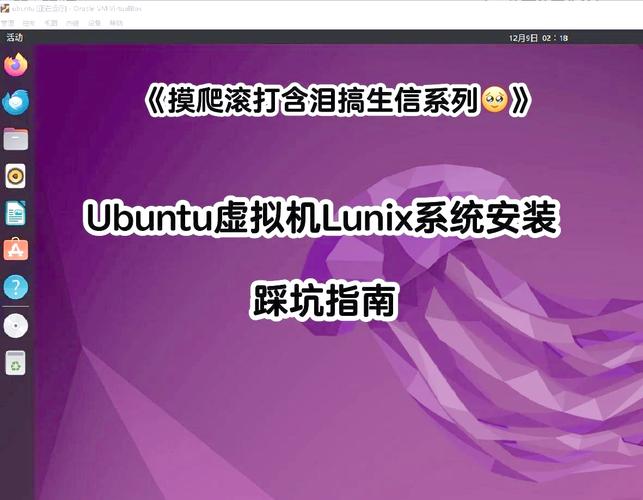
你在进行版本选择之际,会瞧见一般存在LTS与常规版本的区分,LTS意味着长期支持版,它的稳定性以及支持周期更为长久,更适宜运用于生产环境或者追求稳定性的用户,常规版本则会涵盖最新的特性与软件包,然而支持时间比较短,对于多数用户来讲,挑选一个最新的LTS版本是最为稳妥的抉择,它能够保证你在往后几年持续获取安全更新以及维护。
怎样创建和配置新的虚拟机
打开VirtualBox之后linux开发培训,点击“新建”按钮,以此开始创建虚拟机。那首先要为虚拟机取一个易于被识别的名称,并且去选择正确的类型以及版本。而后,要进行内存大小的分配,建议最少分配2048MB,要是物理内存充足富裕,分配4096MB会获取到更流畅的运行感受。
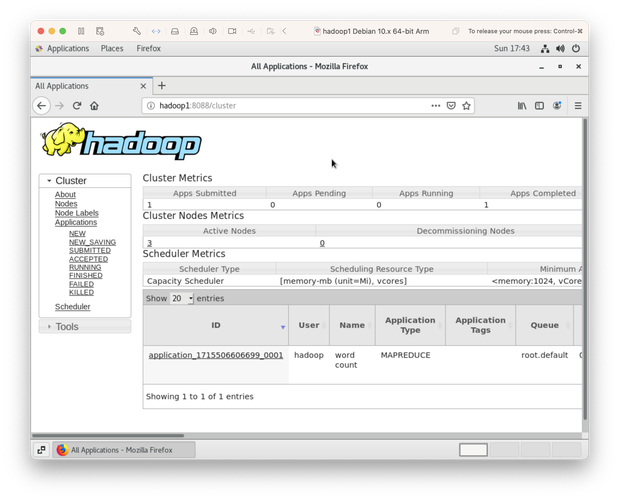
之后要进行虚拟硬盘的创建,挑选默认的“当前创建虚拟硬盘”这项,类型方面推荐采用VDI,存储方式选“动态分配”;如此一来虚拟硬盘文件起初会是很小的状态,伴随你开展系统以及软件的安装进而逐步增大,能够切实有效地节省物理磁盘的空间;容量规模建议设定在40GB以上,以便保证为系统以及后续应用预留足够的空间。
安装过程中有哪些关键步骤
当虚拟机创建完成之后,于设置内侧的“存储”选项范畴以内,点击呈现为“没有盘片”状态的光驱图标,挑选你先前下载好的Linux ISO文件。随后启动该虚拟机,安装程序会自行进行加载。期间你会碰到一个可供选择引导方式的界面,一般而言直接选取“Install Ubuntu”便可。
进到图形化安装界面以后,你得跟着向导做语言、时区以及键盘布局的设置。其中最关键的一步是分区设置,针对新手而言,强烈推荐选“清除整个磁盘并安装Ubuntu”这个默认选项,安装程序会自行做完所有分区工作。接下来是创建用户的步骤,你要设置一个用户名以及强密码,这个账户会是你系统的管理员。
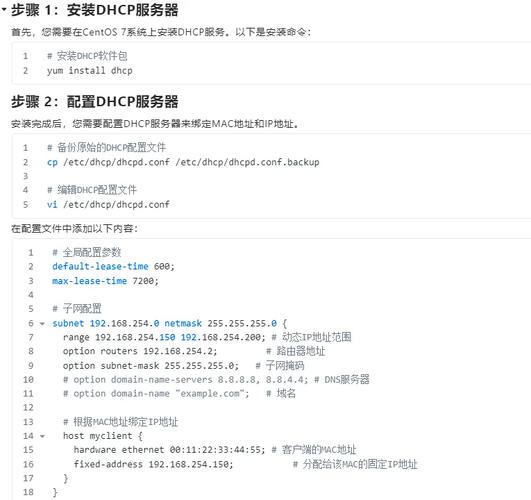
如何安装VirtualBox增强功能
系统完成安装且重启过后,存在一项极为关键的工作,其可大幅提高使用感受,那便是安装VirtualBox增强功能,它处在虚拟机的菜单栏里,需选择“设备”,接着点击“安装增强功能”,在这个时候,虚拟光驱会自行加载一个增强功能的镜像文件 。
你要开启Linux系统的文件管理器,于光驱位置右键那处选择“在终端中打开”,紧跟着运行命令sudo ./VBoxLinuxAdditions.run。输入密码之后,脚本会自行编译而且安装所需的内核模块。安装完毕后重启虚拟机,你会发觉显示分辨率能够自行调节了,并且达成了鼠标在主机与虚拟机之间的无缝切换,文件拖放以及共享剪贴板功能也被启用了。
怎样设置共享文件夹和网络
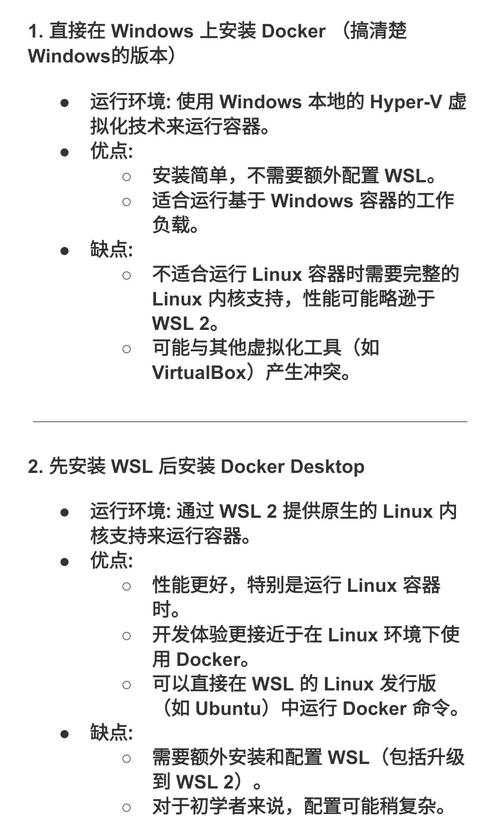
实现主机跟虚拟机之间文件交换,设置共享文件夹是最具效率的方式。于虚拟机设置界面里的“共享文件夹”选项之中,能够添加主机上一个目录,并设置成“自动挂载”。进入虚拟机之后,该共享文件夹一般会出现在/media/目录那里,能够像访问本地文件夹那样去访问它。
对于网络配置而言,默认的那种“网络地址转换”模式呢,是足以使得虚拟机能够去访问互联网的,这对于安装软件以及更新系统来讲呀,是极为方便的。要是你的需求是要让虚拟机如同那种孤立的一台真实机器一般样,得到局域网内的其他设备的访问,那么呢国内linux主机,就需要把网络模式改成“桥接网卡”这类的。这样子的话,虚拟机将会从你的路由器那儿获取到一个独立的IP地址,进而融入到本地的网络环境当中去。
盼望着这详尽的指南能够助力你顺遂地于Oracle VM VirtualBox里构建起自身的Linux世界,你于安装步骤中碰到的最为错综复杂的问题是啥,又是怎样将其化解的呢,欢迎于评论区去分享自身的经历与感悟,要是觉着此文对你有益处,还请毫不吝啬地去点赞以及分享呀!
